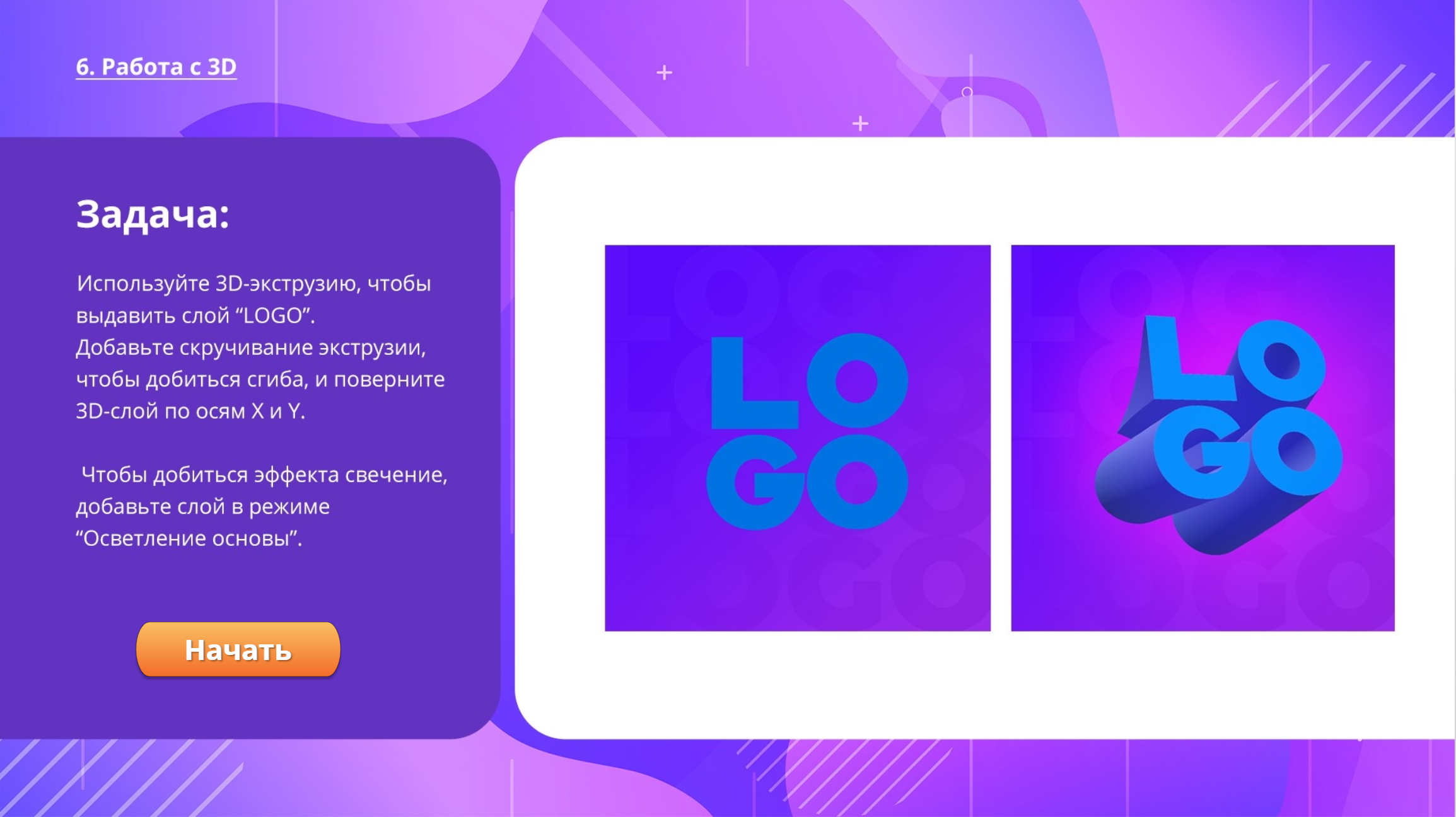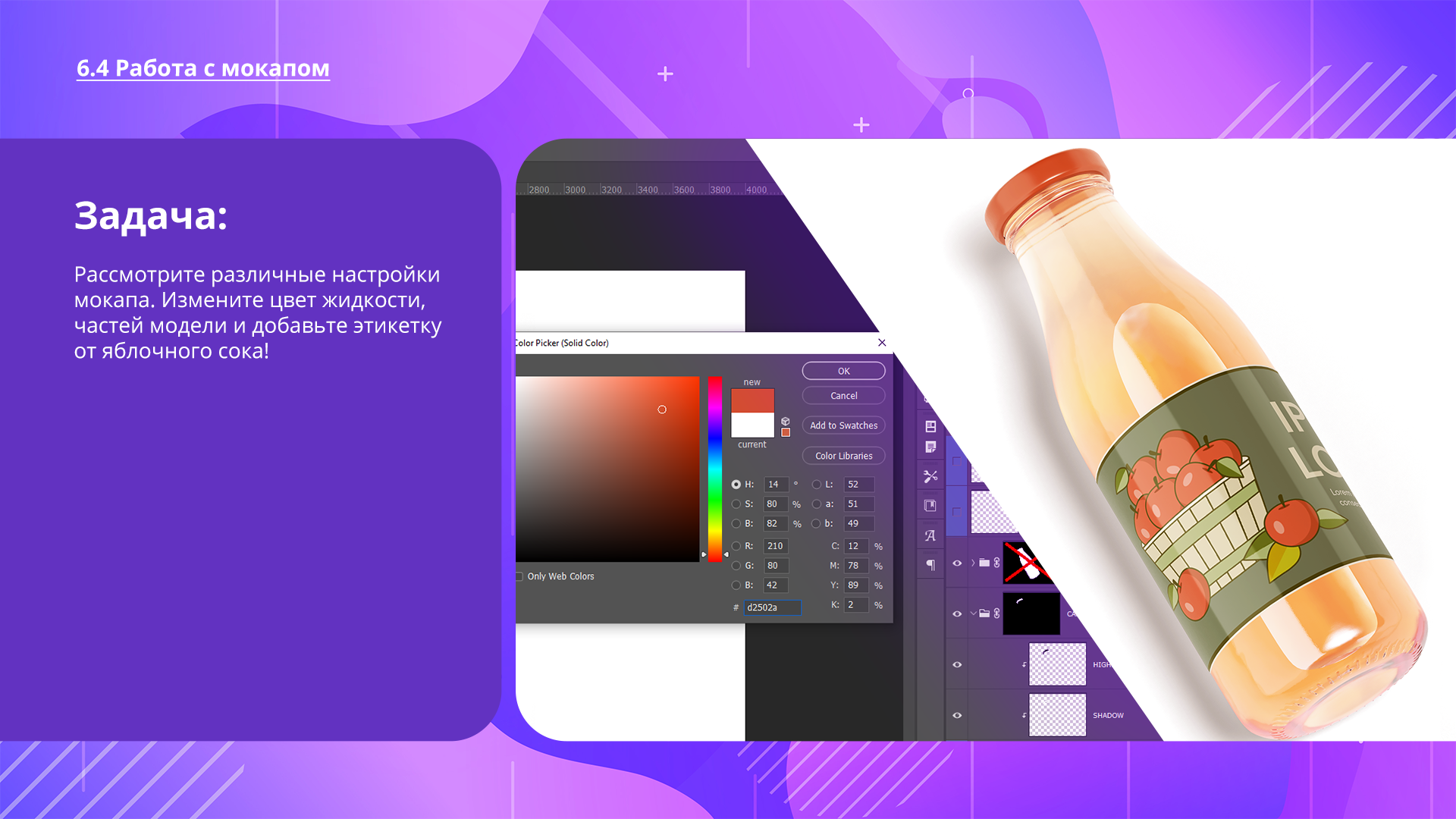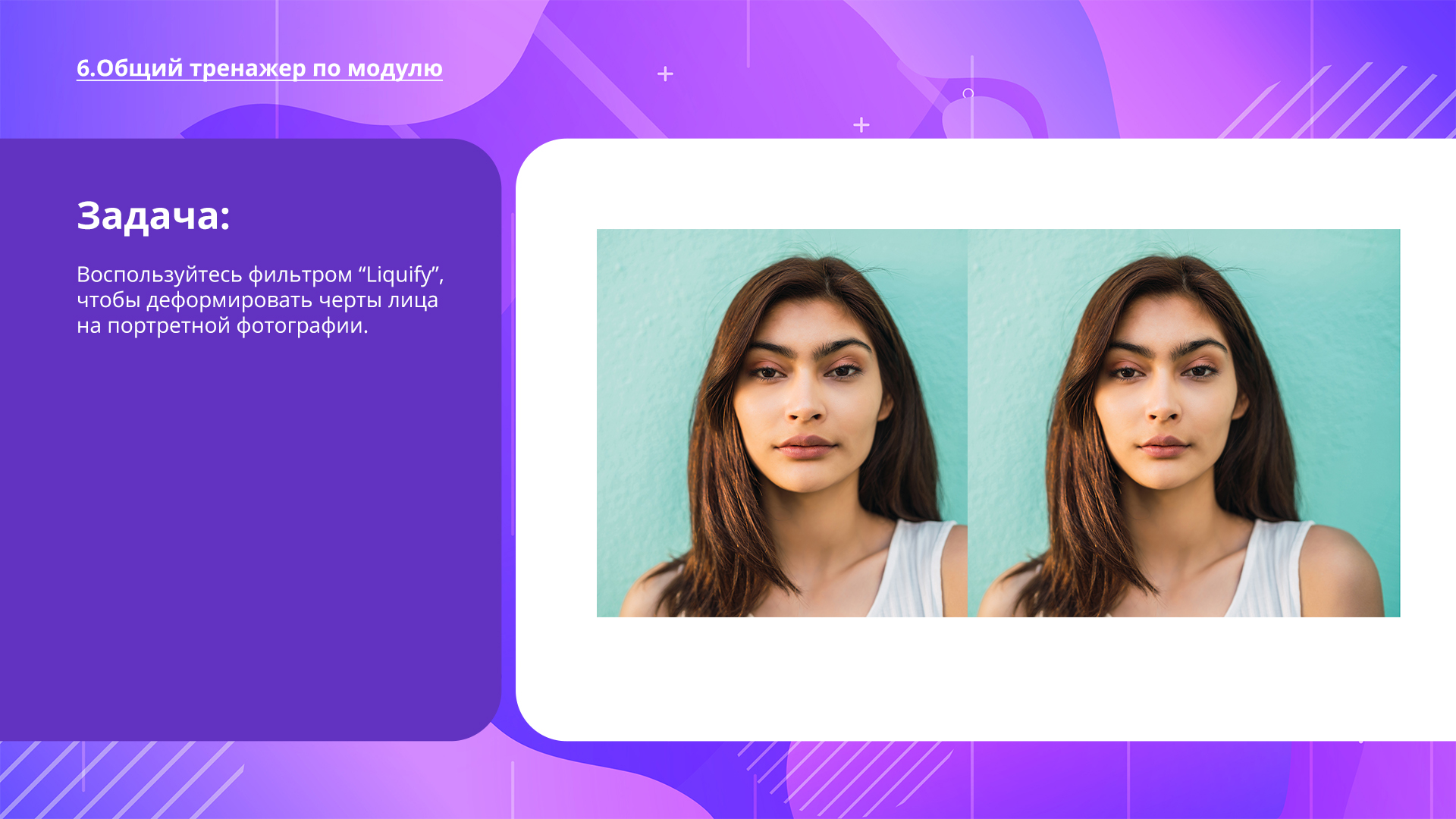Topic outline
Экшены

Рекомендации по записи операций
При записи операций учитывайте перечисленные далее рекомендации.
- В операцию можно записать большинство команд (но не все).
- Можно записать операции, выполняемые при помощи инструментов «Область», «Перемещение», «Многоугольник», «Лассо», «Волшебная палочка», «Рамка», « Фрагмент», «Волшебный ластик», «Градиент», «Заливка», «Текст», «Фигура», «Комментарий», «Пипетка» и « Цветовой эталон», а также на панелях «История», «Образцы», «Цвет», «Контуры», «Каналы», «Слои», «Стили» и «Операции».
- Результаты зависят от файла и переменных настройки программы, таких как активный слой и основной цвет. Например, фильтр «Размытие по Гауссу» с радиусом 3 пиксела будет создавать разный эффект для файлов с разрешением 72 точки на дюйм и 144 точки на дюйм. А фильтр «Цветовой баланс» неприменим для изображений в оттенках серого.
- При записи операции, включающей указанные настройки в диалоговых окнах и панелях, в операции сохранятся настройки, установленные на момент записи. Изменение настройки в диалоговом окне или на панели во время записи операции сохранится и в записанной операции.
- Модальные операции и инструменты, а также инструменты, записывающие положение, используют единицы измерения, выбранные в данный момент для линейки. Модальными называются операции или инструменты, для применения которых необходимо нажать клавишу «Ввод» или «Return». К таким операциям относятся, например, трансформирование и кадрирование. Инструментами, записывающими положение, являются «Область», «Раскройка», «Градиент», «Волшебная палочка», « Лассо», «Фигура», «Контур», «Пипетка» и «Комментарий».
- Можно записать команду «Воспроизведение», содержащуюся в меню палитры «Операции», чтобы в одной операции воспроизвести другую.
Запись операции
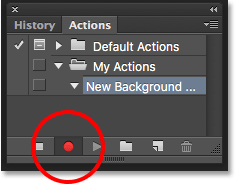 При создании новой
операции используемые команды и инструменты добавляются к операции до тех пор, пока не будет остановлена запись.
При создании новой
операции используемые команды и инструменты добавляются к операции до тех пор, пока не будет остановлена запись.Примечание.
Во избежание ошибок работайте с копией: в начале операции перед применением других команд используйте команду «Файл» > «Сохранить копию», а затем выберите «Как копию». Или перед записью операции для создания снимка изображения нажмите кнопку « Новый снимок» в палитре «История».
- Откройте файл.
- В палитре «Операции» нажмите кнопку «Создать новую операцию» или выберите в меню этой палитры пункт «Новая операция».
- Введите имя операции, выберите набор операций и установите дополнительные параметры.
Вставка точек остановки
В операцию можно добавить остановки, позволяющие выполнять задачи, которые не могут быть записаны (например, при использовании инструментов
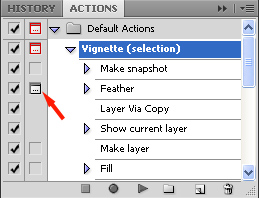 рисования). После выполнения задачи для завершения операции нажмите кнопку «Выполнить» в палитре «Операции».
рисования). После выполнения задачи для завершения операции нажмите кнопку «Выполнить» в палитре «Операции».Можно также отобразить короткое сообщение при достижении операцией точки остановки, которая будет напоминать о необходимости выполнить определенное действие перед продолжением операции. В окно сообщения можно добавить кнопку «Продолжить», которая будет использоваться после выполнения необходимых действий.
- Выберите имя операции для вставки точки остановки в конце операции.
- В меню палитры «Операции» выберите «Вставить точку остановки».
- Введите сообщение, которое будет отображаться во время остановки операции.
- Если предполагается продолжить операцию без остановки, выберите «Разрешить продолжение».
Исключение команд из операции
Имеется возможность исключения команд, которые не должны выполняться в рамках записанной операции. Команды нельзя исключить в режиме кнопок.
- Если необходимо, разверните список команд в операции, щелкнув треугольник слева от имени операции в палитре «Операции».
- Выполните одно из следующих действий.
- Для исключения одной команды снимите флажок слева от имени команды. Повторный щелчок включает команду.
- Для исключения или включения всех команд или операций в операцию или набор установите флажок слева от имени операции или имени набора.
- Для исключения или включения всех команд кроме выбранной команды, установите ее флажок, удерживая клавишу ALT (Windows) или OPTION (Mac OS).
Когда некоторые команды исключены из операции, родительская операция отмечается красным флажком.
Редактирование и перезапись операций
Можно задавать настройки любой выбранной команды в рамках операции, добавлять команды к существующей операции или в пошаговом режиме выполнения всей операции изменять отдельные или все настройки.
Перезапись отдельной команды
- В палитре «Операции» дважды щелкните команду.
- Введите новые значения, а затем нажмите кнопку «OK».
Добавление новых команд к операции
- Выберите имя операции для вставки новой команды в конце операции.
- Нажмите кнопку «Начать запись» или в меню палитры «Операции» выберите пункт «Начать запись».
- Запишите дополнительные команды.
- По окончании записи нажмите кнопку «Остановить воспроизведение/запись» в меню палитры «Операции» или выберите пункт «Остановить запись» в меню этой палитры.

1 Ссылка 2 Ссылка 3 Ссылка 4 Ссылка
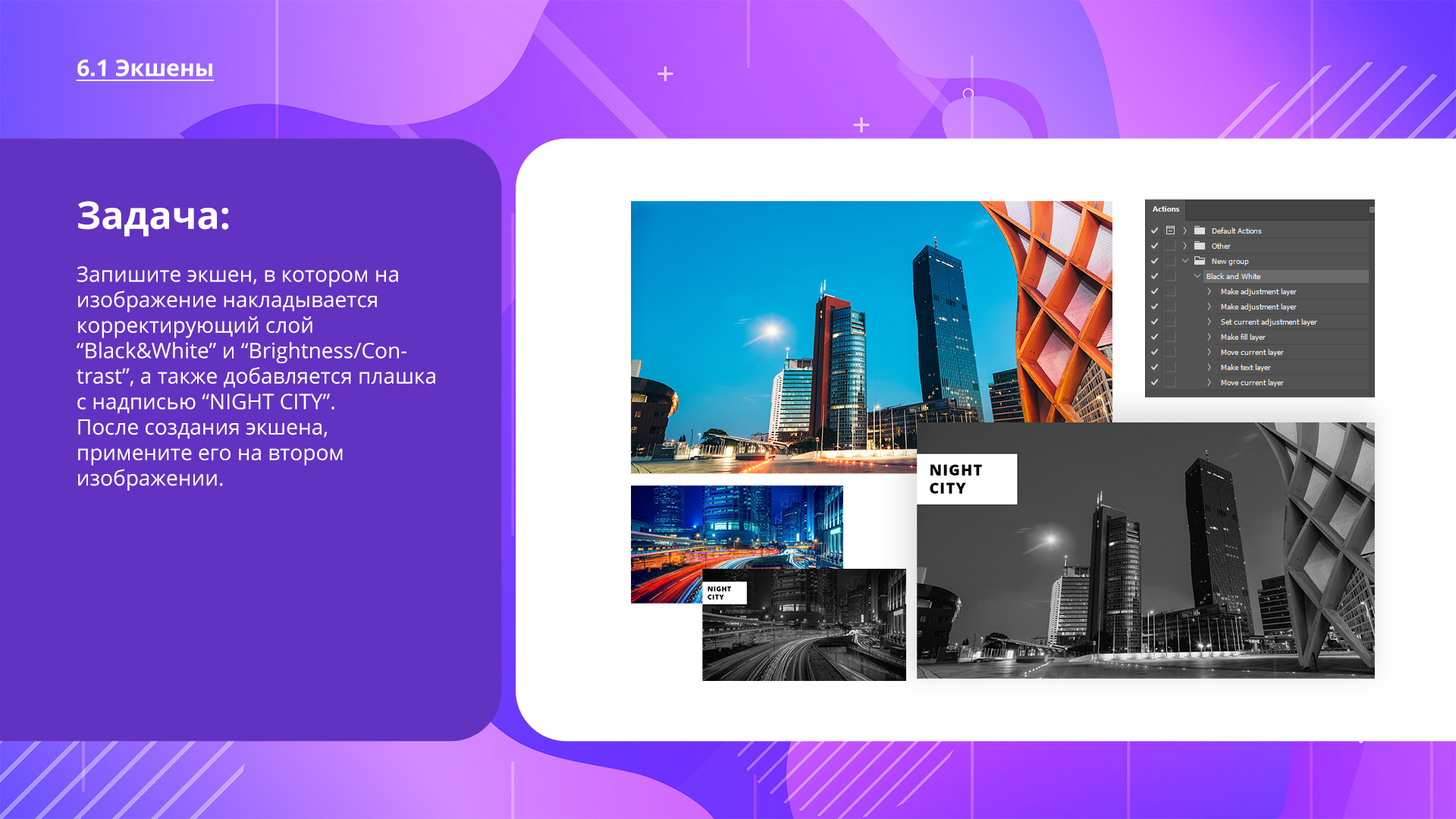

Экспорт

Экспорт файлов в разных форматах
Можно использовать функции Быстрый экспорт в и Экспортировать как для экспорта документов, монтажных областей, слоев и групп слоев в файлы форматов PNG, JPG, GIF и SVG.

Быстрый экспорт
Используйте функцию Быстрый экспорт в, если необходимо быстро экспортировать работу с применением настроек, заданных в окне Установки быстрого экспорта.
Чтобы получить доступ к функции Быстрый экспорт в, выполните одно из следующих действий.
- Выберите Файл > Экспорт > Быстрый экспорт в [формат изображения].
- Откройте панель Слои. Выберите слои, группы слоев или монтажные области, которые необходимо экспортировать. Щелкните выделенные объекты правой кнопкой мыши и выберите Быстрый экспорт в [формат изображения] в контекстном меню.
УСТАНОВКИ БЫСТРОГО ЭКСПОРТА
По умолчанию в процессе быстрого экспорта создаются ресурсы в формате PNG с прозрачностью, и каждый раз появляется запрос на выбор места экспорта.
Чтобы изменить параметры быстрого экспорта, выполните одно из следующих действий.
- Выберите Редактирование > Установки > Экспорт
- Выберите Файл > Экспорт > Настройки экспорта
 Настройка параметров экспорта в Photoshop
Настройка параметров экспорта в PhotoshopМожно задать следующие параметры в диалоговом окне Установки.
Формат быстрого экспорта: выберите формат файла изображения для экспорта — PNG, JPG, GIF или SVG. Далее можно задать параметры, относящиеся к конкретному формату. Например, для PNG можно указать, экспортировать ресурсы с включенным параметром Прозрачность (32 бита) или выполнять экспорт изображений меньшего размера (8 бит). Для JPG можно задать Качество экспорта.
Местоположение быстрого экспорта: выберите этот параметр, чтобы указать местоположение для изображений, экспортируемых с помощью быстрого экспорта. Выберите один из следующих вариантов.
- Каждый раз спрашивать, куда экспортировать: запрос на выбор местоположения появляется каждый раз при экспорте ресурсов.
- Экспортировать файлы в папку ресурсов рядом с текущим документом: графический ресурс помещается в подпапку Ресурсы в папке, содержащей исходный документ Photoshop.
Метаданные быстрого экспорта: используйте этот параметр, чтобы включить метаданные (информацию об авторских правах и контактные данные ) в экспортируемые ресурсы.
Цветовое пространство быстрого экспорта: выберите, требуется ли преобразовывать ресурсы в цветовое пространство sRGB.
Экспортировать как
Используйте функцию Экспортировать как, если необходимо каждый раз настраивать параметры при экспорте слоев, групп слоев, монтажных областей или всего документа Photoshop в виде изображений. Каждый выбранный слой, группа слоев или монтажная панель экспортируется как отдельный графический ресурс.
Для запуска диалогового окна Экспортировать как выполните одно из следующих действий.
- Выберите Файл > Экспорт > Экспортировать как, чтобы экспортировать текущий документ Photoshop. Если документ содержит монтажные области, то все они экспортируются с помощью этого диалогового окна.
- Откройте панель Слои. Выберите слои, группы слоев или монтажные области, которые необходимо экспортировать. Щелкните выделенные объекты правой кнопкой мыши и выберите Экспортировать как в контекстном меню.
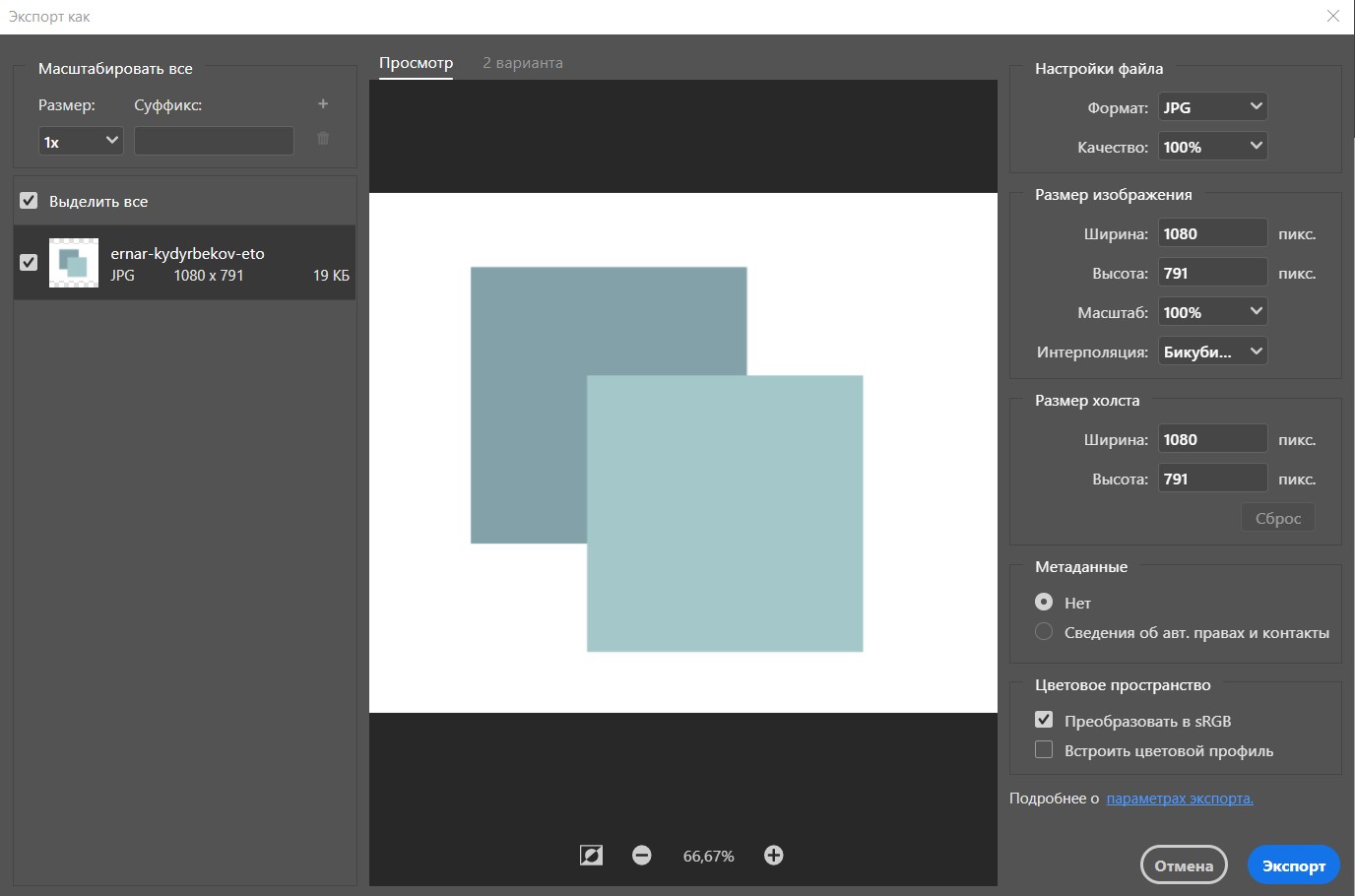
Можно задать следующие параметры в диалоговом окне Экспортировать как:
Формат: выберите PNG, JPG, GIF или SVG.
Настройка формата: для PNG укажите, экспортировать ресурсы с включенным параметром «Прозрачность» (32 бита) или выполнять экспорт изображений меньшего размера (8 бит). Для JPEG укажите требуемое качество изображения (0–100 %). Изображения GIF по умолчанию прозрачны. При экспорте ресурсов PNG учитывайте следующее.
- При выборе параметра «Прозрачность» будут созданы 32-битные ресурсы PNG.
- Выбор параметра «Файл меньшего размера» позволит создать 8-битные ресурсы PNG.
- Если снять оба флажка, приложение будет создавать 24-битные ресурсы PNG.
Размер: укажите ширину и высоту графического ресурса. Пропорции ширины и высоты зафиксированы по умолчанию. При изменении ширины автоматически меняется высота с сохранением пропорций. Если требуется указать границы холста экспортируемого ресурса, см. раздел Размер холста.
Масштаб: выберите, насколько большим должно быть экспортированное изображение. Этот параметр полезен для экспорта ресурсов большего или меньшего разрешения. Изменение масштаба влияет на размер изображения.
Интерполяция: выберите метод повторной выборки. Повторной выборкой называется изменение объема данных изображения при изменении его размеров в пикселах либо разрешения, обычно при изменении размера изображения.
- Билинейная: этот метод добавляет новые пикселы, рассчитывая среднее значение цвета окружающих пикселов. Он дает результат среднего качества.
- Бикубическая: более медленный, но и более точный метод, основанный на анализе значений цвета окружающих пикселов. За счет использования более сложных вычислений бикубическая повторная выборка дает более плавные цветовые переходы, чем билинейная повторная выборка или выполняемая по соседним пикселам.
- Бикубическая, глаже: хороший метод для увеличения изображений на основе бикубической интерполяции, разработанный специально для получения более гладких результатов.
- Бикубическая, четче: удобный метод для уменьшения размера изображения на основе бикубической интерполяции при увеличении резкости. Этот метод позволяет сохранить детали изображения, подвергнутого повторной выборке. Если интерполяция «Бикубическая, четче» делает слишком резкими некоторые области изображения, попробуйте воспользоваться бикубической интерполяцией.
- Бикубическая автоматическая: автоматически выбирает метод бикубической повторной выборки, подходящий для изображения.
- По соседним: быстрый, но менее точный метод, который повторяет пикселы изображения. Этот метод используется в иллюстрациях, содержащих несглаженные края. Он сохраняет четкие края и позволяет создать файл уменьшенного размера. Однако этот метод может создать зубчатые края, которые станут заметными при масштабировании изображения или проведении множества операций с выделением.
- Сохранить детали: при изменении размера изображения этот метод в первую очередь пытается сохранить детали и четкость изображения.
Размер холста: если для ресурса отводится область с определенной высотой и шириной, укажите эти значения в качестве размера холста. Область предварительного просмотра в диалоговом окне «Экспортировать как...» обновляется: изображение располагается по центру в этих границах. Этот параметр полезен в некоторых ситуациях, например:
- Выполняется экспорт значков разных размеров, которые требуется расположить по центру в окошках 50х50 пикселов.
- Выполняется экспорт баннерных изображений, размер которых больше или меньше требуемых значений.
Если изображение превышает размер холста, оно обрезается до заданных значений ширины и высоты. Щелкните Сбросить, чтобы вернуть значения, заданные в параметре Размер изображения.
Метаданные: укажите, следует ли включать метаданные (информацию об авторских правах и контактные данные) в экспортируемые ресурсы.
Цветовое пространство: укажите следующее.
- Требуется ли преобразовывать экспортируемые ресурсы в цветовое пространство sRGB. По умолчанию этот параметр выбран.
- Требуется ли внедрять цветовые профили в экспортируемые ресурсы.

1 ссылка 2 ссылка 3 ссылка 4 ссылка
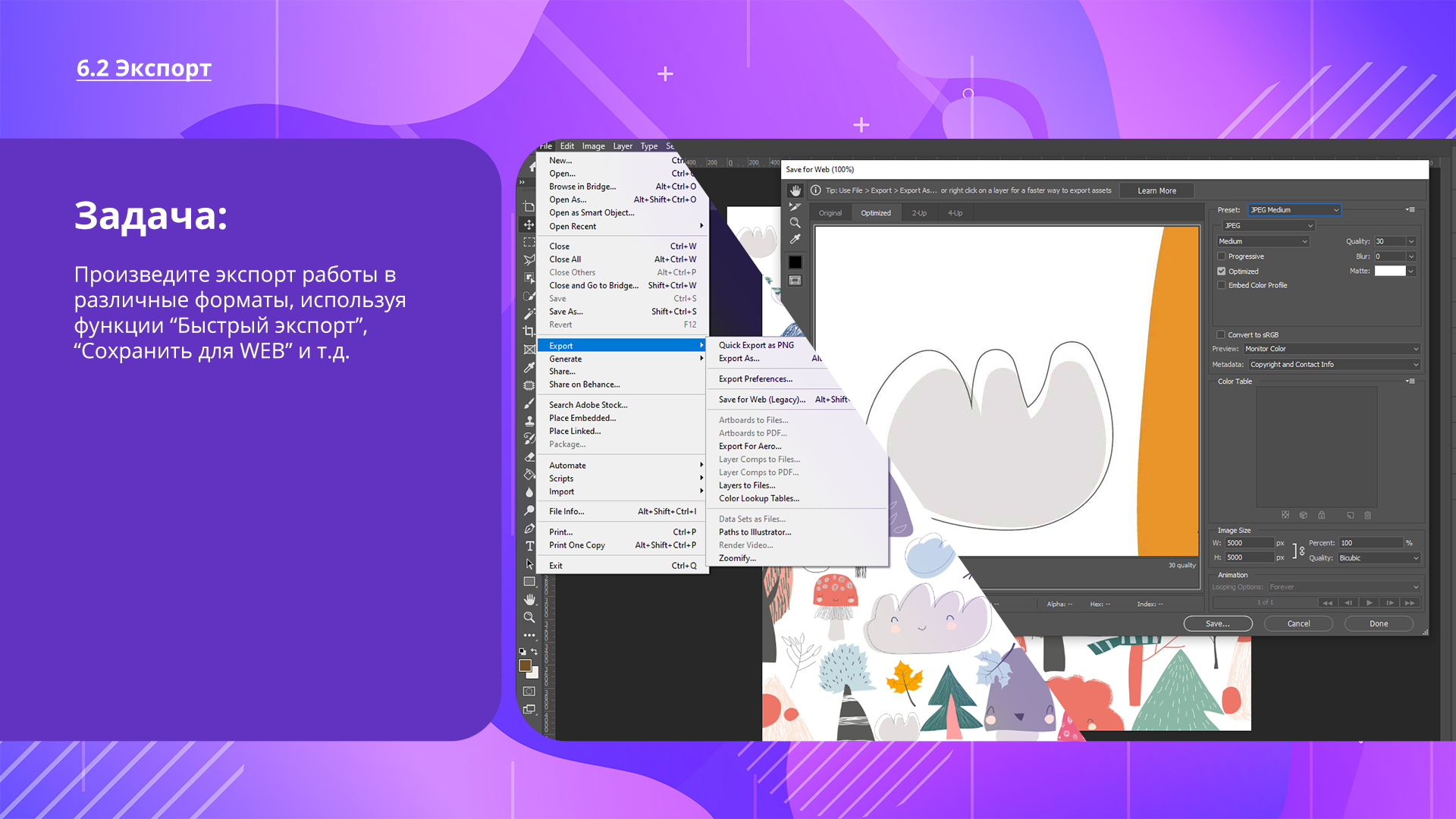

Работа с 3D
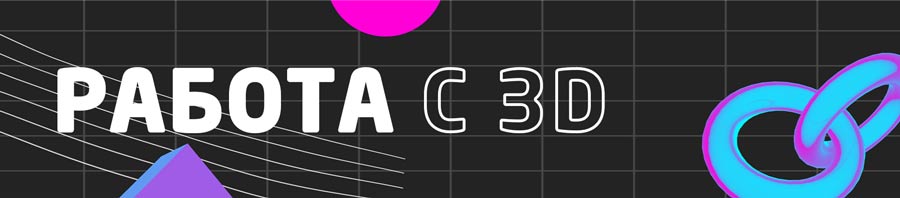
Панель 3D для элементов сцены
После выбора отдельных элементов на панели 3D или в окне документа на панели свойств отображаются соответствующие настройки. По завершении настройки нажмите значок рендеринга
 в
нижней части панели.
в
нижней части панели.Примечание. Нажмите значок «Координаты»
 в верхней части панели, чтобы ввести точные числовые координаты объектов, камер и источников света. Для быстрого перехода между свойствами и координатами нажимайте клавишу V.
в верхней части панели, чтобы ввести точные числовые координаты объектов, камер и источников света. Для быстрого перехода между свойствами и координатами нажимайте клавишу V.Параметры Окружающая среда включают глобальные источники света и источники света на базе изображения, а также тени и отражения плоскости основания.
Параметры Сцена включают наборы параметров рендеринга, такие как ограничительная рамка и каркас, и заказные параметры рендеринга для сечений, поверхностей и точек.
Параметры Камера включают параметры поля обзора, глубины резкости и стерео для просмотра в режиме анаглифа, двояковыпуклой линзы или бок о бок.
С помощью параметров Сетка можно захватывать и накладывать тени, настраивать 3D-экструзии и редактировать исходный текст и контуры.
Примечание. Чтобы скрыть объект, но при этом сохранить его тени для совмещения с 2D-изображениями, выберите параметр «Невидимый».Параметры Материалы включают параметры текстуры и карты рельефа, например новый параметр «Плавность».
С помощью параметров Свет можно выбрать бесконечный, направленный и точечный тип источника света и настроить цвет, интенсивность и тени.
С помощью инструмента «Перемещение»
 можно настроить положение объектов и камеры:
можно настроить положение объектов и камеры:- На панели параметров выберите режим «Поворот»
 , «Вращение»
, «Вращение»  ,
«Перетаскивание»
,
«Перетаскивание»
 , «Скольжение»
, «Скольжение»  или «Масштаб»
или «Масштаб»
 .
. - Для быстрого переключения этих режимов нажимайте клавиши «Shift» + «V».
- Для быстрого переключения элементов управления камерой и средой щелкните за пределами 3D-объектов.

1 Ссылка 2 Ссылка 3 Ссылка 4 Ссылка